Už několik dní zažívám nepříjemnou situaci s Microsoft Office 2016 pro Windows 10, takže při zkoumání v některých fórech jsem si všiml, že je to něco, co je také mnoho uživatelů obtěžovat ovlivňující.
Ukazuje se, že když používáte počítač, najednou příkazový řádek se objeví a zmizí, vše se stane za méně než 1 sekundu a trvá méně než 1 mrknutí. Poprvé jako uživatel je ignorován, ale jak se to čas od času stává často, může to vést ke spekulacím, zda jde o virus, který poškodil náš systém, nebo nás někdo špehuje. 😯
Po pořízení snímku obrazovky si však můžete přečíst, co říká v názvu výzvy nebo systémové konzole, a zjistit, co v tu chvíli běží. A tohle je:
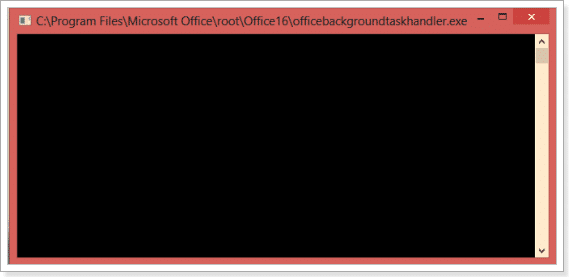
OfficeBackgroundTaskHandler.exe
Tento spustitelný soubor patří do Microsoft Office a co dělá, si můžeme přečíst v následující definici:
Tento úkol spustí Správce úloh na pozadí Office, který aktualizuje příslušná data Office.
Ke spuštění OfficeBackgroundTaskHandler jsou naplánovány dva úkoly. Jsou:
- OfficeBackgroundTaskHandlerLogon: To běží, když se uživatel přihlásí do systému.
- OfficeBackgroundTaskHandlerRegistrace: To běží každou hodinu.
Problém souvisí s druhým úkolem.
Teď si s tím nemusíme dělat starosti, ale je velmi nepříjemné vidět to okno, které se objevuje a mizí a ztrácí pozornost na to, co děláme.
Protože to představuje 'štěnice“a přestože to lidé ve společnosti Microsoft řeší, my jako uživatelé se této nepříjemné situaci snadno vyhneme. 😎
[I] Zakažte OfficeBackgroundTaskHandler.exe
1. Otevřete Plánovač úloh
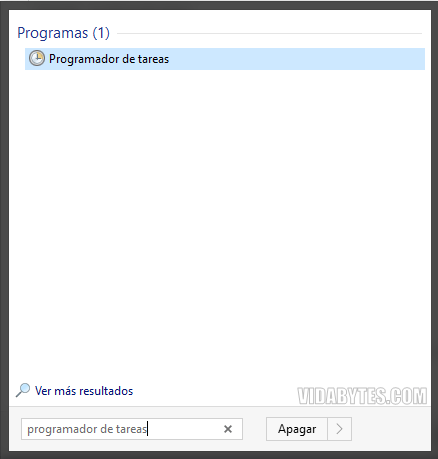
2 V Knihovna plánovače úloh, umístěný v nabídce vlevo, zobrazuje následující trasu:
Microsoft> Office
Kde najdete "OfficeBackgroundTaskHandlerRegistration"
Je to právě tento úkol, který způsobí, že se najednou objeví příkazový řádek, jak se píše v popisu sloupce Spouště.
Řešení? Zakažte to, alespoň dočasně námi, dokud to Microsoft neopraví.
3. Vyberte a klikněte pravým tlačítkem na úkol „OfficeBackgroundTaskHandlerRegistration“ a deaktivujte jej.
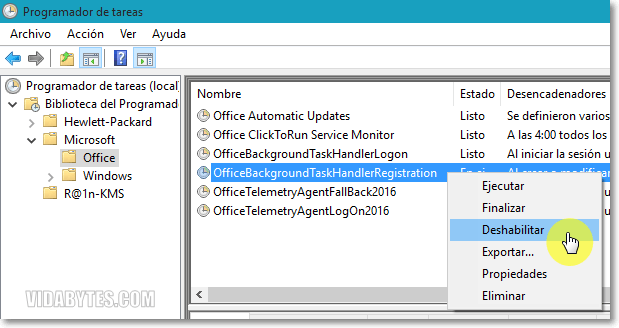
Nakonec opouští svůj stav, jak je vidět na následujícím zachycení.
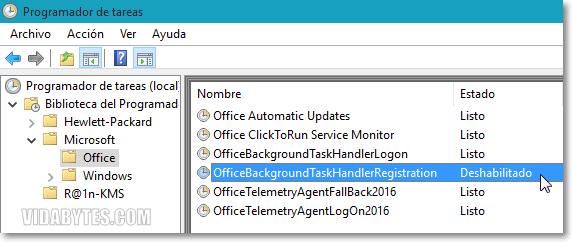
To je vše, s tímto úkolem již nebude automaticky spuštěn a otravné okno příkazového řádku se již neobjeví.
[II] Spusťte OfficeBackgroundTaskHandler v systémovém účtu
Tato druhá možnost mění skupinu uživatelů, ve které je úloha spuštěna. Při přepnutí na systém se vyskakovací okno skryje.
1. Klepnutím pravým tlačítkem na úkol OfficeBackgroundTaskHandlerRegistration získáte přístup k jeho vlastnostem.

2. V druhém okně, které se otevře, klikněte na možnost Změnit uživatele nebo skupinu ...
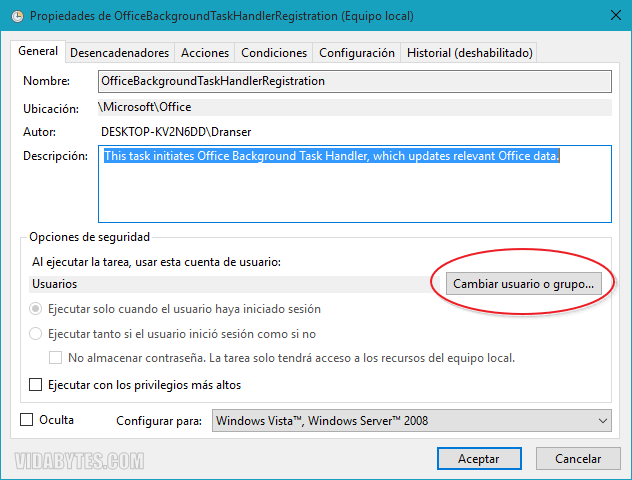
3. Píšeme Systém jako název objektu, který má být načten systémem ve skrytém režimu pro uživatele.
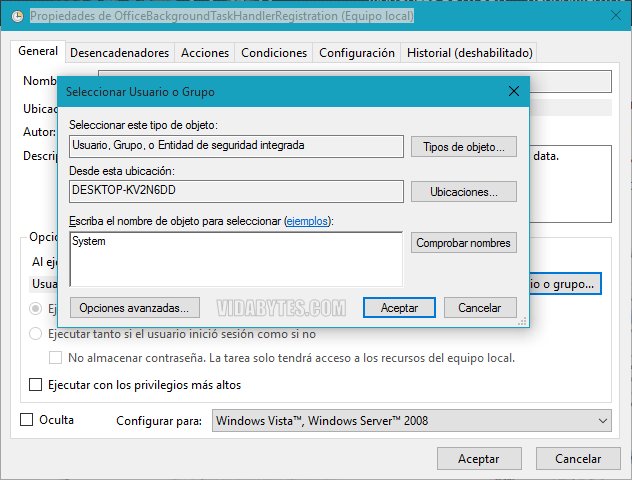
Mezitím se jedná o dočasné řešení, jakmile to MS opraví, budu tento příspěvek aktualizovat.
Řekněte nám, měli jste tento problém? ...
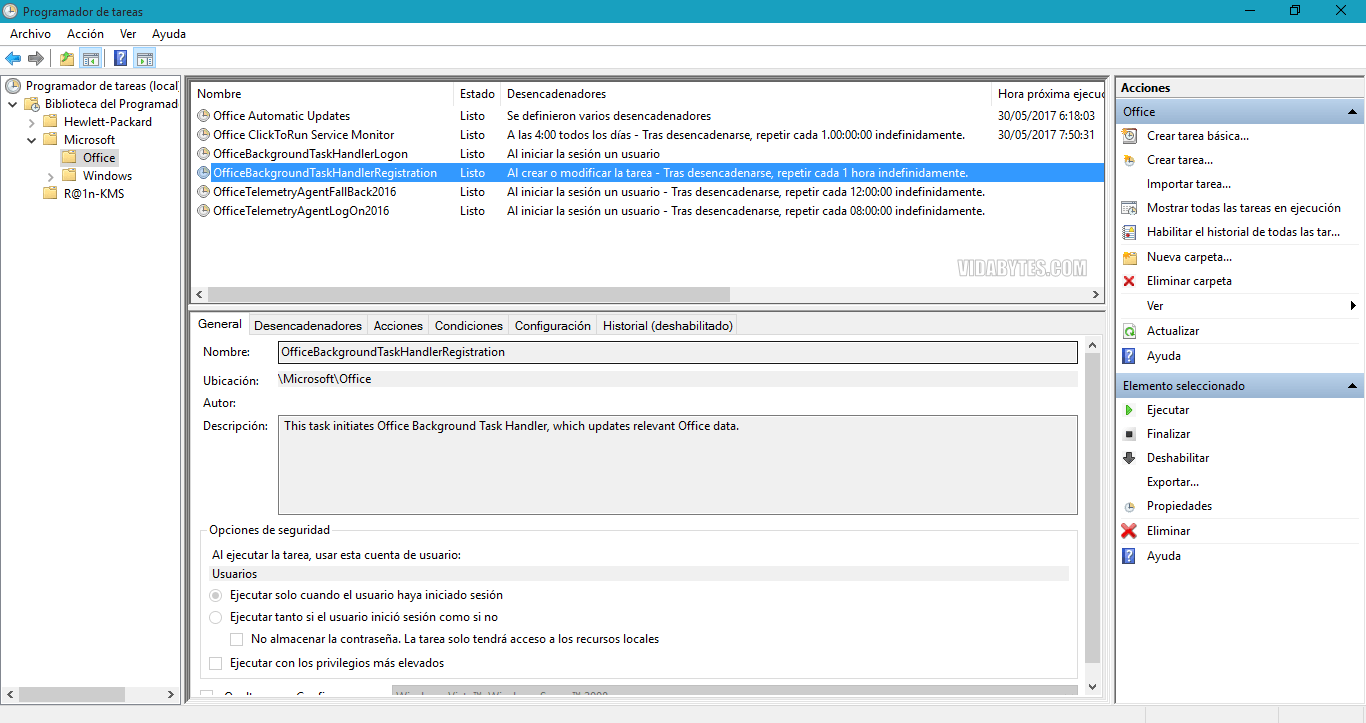
důmyslný
toto Officebackgroundtaskhandler.exe Byl jsem blázen 😛
Děkuji moc, ani nevíte, jak moc si toho vážím
Děkuji Juanovi za komentář! Jsem rád, že vím, že vám tyto informace byly užitečné 😀